Has oído mucho sobre Whatsapp y finalmente te has decidido a descargar la aplicación. Tu curiosidad sobre esta aplicación de mensajería es mucha. De hecho, tus amigos te han contado cómo usan todas las funciones de esta aplicación a diario, accediendo a ellas a través de su teléfono inteligente Android o iPhone. Se envían mensajes de texto, archivos adjuntos e incluso mensajes de voz: todo de forma gratuita, a través de la conexión a Internet de su smartphone.
Entonces, ha decidido comenzar a usar esta aplicación para poder comunicarse con sus amigos y familiares cómodamente. Solo hay un pequeño problema: no tienes idea de cómo proceder. Claro, descargó la aplicación, pero después de la configuración inicial, se detuvo allí porque no está familiarizado con las funciones de WhatsApp.
Por lo tanto, le gustaría recibir algunos consejos sobre cómo usar la aplicación correctamente para comprender como enviar whatsapp a tus amigos o mejor, ¿cómo enviar mensajes a través de WhatsApp? Si la respuesta es sí, entonces prepárate para leer esta guía mía. Te hablaré en profundidad sobre el funcionamiento de la aplicación, en relación al envío de mensajes en diferentes formas.
Índice
- Cómo enviar WhatsApp desde Android
- Cómo enviar WhatsApp desde iPhone
- Cómo enviar WhatsApp desde PC
- Cómo enviarse WhatsApp a uno mismo
- Cómo enviar mensajes de WhatsApp a números que no están en tu libreta de direcciones
- Cómo enviar un mensaje a todos los contactos de WhatsApp
- Cómo enviar whatsapp a correo electrónico
Cómo enviar WhatsApp desde Android
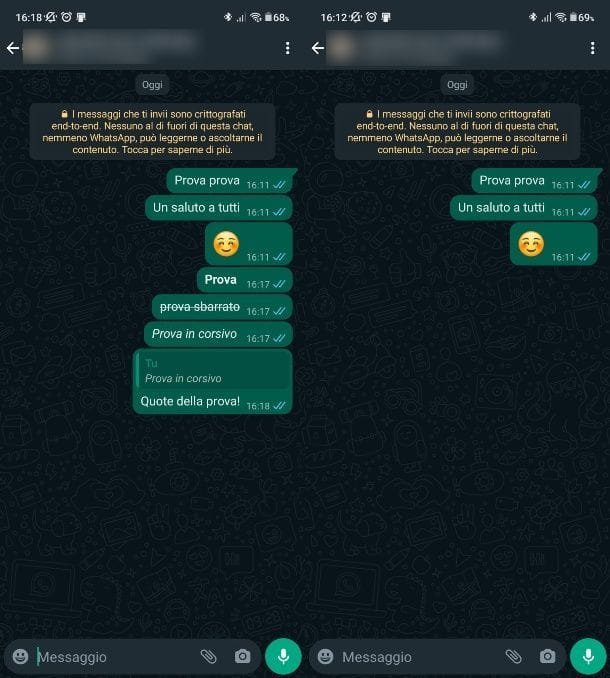
Enviar un mensaje de texto en WhatsApp se considera prácticamente la base para usar esta aplicación, por eso te lo voy a explicar paso a paso. como enviar whatsapp desde android en este párrafo.
Primero, por supuesto, debe descargar la aplicación a su dispositivo a través de tienda de juegos o sitio oficial. Si no sabes cómo hacerlo, te sugiero que leas mi guía sobre cómo descargar WhatsApp. Una vez que se haya iniciado la aplicación, siga el asistente para ingresar al Tu númeroEscribe el código de verificación recibido por SMS y configurado nombre de pila Y foto de perfil. A continuación, permita el acceso a directorio por la aplicación, para importar contactos (más información aquí).
El siguiente paso es enviar un mensaje. Para ello debe acceder a la sección de chat pulsando sobre el elemento charlas en la parte superior izquierda y, si nunca ha iniciado una conversación, toque el botónicono de dibujos animados en un círculo verde en la esquina inferior derecha.
Por el lupa en la parte superior derecha sobre la que luego deberá pulsar, podrá escribir manualmente el nombre del contacto al que desea enviar un mensaje y, una vez encontrado, pulsar sobre su nombre para iniciar una conversación y así abrir un chat privado con él.
Una vez que hayas elegido a tu destinatario y abierto un chat con él, todo lo que tienes que hacer es escribir el texto del mensaje que deseas enviar exactamente como lo harías con un SMS. Cuando haya terminado, debe presionar el botón Enviar o unicono de avión de papel. De esta manera, enviará el mensaje a su contacto, quien podrá verlo una vez en línea y abrir su chat.
También quiero informarle que es posible formatear ligeramente el texto de su mensaje: de hecho, puede poner el texto en cursiva escribiendo un guión bajo al principio de la palabra y un guión bajo al final (_esempio_). Para recibir un texto Atrevidodebe escribir un asterisco al principio y un asterisco al final de la palabra (*esempio*) mientras que para táchela debe escribir una tilde al principio de la palabra y otra al final (~esempio~).
Si una persona escribió un mensaje que desea reanudar citándolopresione en el mensaje correspondiente y luego en símbolo de flecha izquierda: escriba su respuesta y envíe el mensaje a través del botón de avión de papel.
Si estás en un grupo, puedes llamar la atención del contacto interesado mencionarlo: para hacer esto, simplemente escriba @ en la barra de texto seguido del nombre del contacto; una vez que hayas encontrado al interesado pulsa sobre su contacto y así lo mencionarás.
Les recuerdo que a través de WhatsApp es posible enviar no solo mensajes de texto sino también archivos de diversa índole y mensajes de audio. Todo lo que tienes que hacer es presionar símbolo de clip en la parte inferior derecha y elija qué enviar de las opciones disponibles (Documento, Cámara, Galería, Audio, Ubicación, Contacto, Encuesta).
Si desea enviar un mensaje de audio en este momento, mantenga presionada la teclaicono de micrófono y comience a grabar su audio: simplemente suelte el dedo de la tecla con elicono de micrófono para enviarlo automáticamente o alternativamente puede deslizar a la izquierda para eliminarlo y evitar enviarlo.
Ahora que has obtenido toda la información básica para enviar un mensaje de WhatsApp, ¡puedes iniciar tus conversaciones con todos los contactos que quieras! Recuerda que para hacer esto debes agregar el contacto de la persona a la que deseas enviar un mensaje, para entender cómo hacerlo, lee mi guía sobre cómo agregar un contacto en WhatsApp.
Cómo enviar WhatsApp desde iPhone

Ahora veamos como enviar whatsapp desde iphone. Por supuesto, el primer paso que debe tomar es abrir elTienda de aplicaciones y descarga WhatsApp como de costumbre si aún no lo has hecho. Entonces, nuevamente, si aún no ha activado la aplicación, debe seguir el procedimiento guiado ingresando su número de teléfono, el código de verificación que recibe por SMS y configurando su nombre y foto. Los contactos se importan automáticamente de la libreta de direcciones (sujeto al consentimiento para acceder a los contactos por parte de la aplicación): si tiene dificultades en esta situación, siga mi guía sobre cómo importar contactos a WhatsApp.
Para iniciar una conversación en la aplicación, vaya a la pestaña charlas. Si ya ha utilizado la aplicación, en esta pantalla puede ver todos los chats iniciados con sus contactos. Por el contrario, para abrir una nueva conversación debes pulsar sobre símbolo de lápiz y papel parte superior derecha.
En este punto, en el bar Cerca, escribe el nombre del contacto con el que quieres chatear y, una vez identificado, pulsa sobre él. Así abrirás un chat directo y privado con el contacto seleccionado. También te recuerdo que WhatsApp hace uso de la encriptado de fin a finun sistema por el cual las comunicaciones son ilegibles para todos menos para sus respectivos remitentes y destinatarios.
Para enviar un mensaje de texto, todo lo que tienes que hacer es presionar en la barra de texto en la parte inferior y escribir el mensaje que deseas enviar. Una vez finalizada esta operación, pulse sobreicono de avión de papel a la derecha para enviar el mensaje que, una vez conectado, leerá el contacto tras abrir el chat.
Por supuesto, puede enviar no solo mensajes de texto, sino también archivos, fotos, mensajes de audio y su ubicación presionando el ícono “+” abajo a la izquierda y eligiendo del menú lo que quieres enviar en el chat.
Para grabar un mensaje de audio, mantenga presionada la teclaicono de micrófono y suéltelo tan pronto como haya terminado de grabar para enviar automáticamente el mensaje de audio. Si desea cancelar el mensaje de audio y evitar enviarlo, mientras mantiene presionada laicono de micrófono deslícese hacia la izquierda y eliminará automáticamente el mensaje.
Incluso en el caso de un dispositivo iOS puede agregar un poco de formato a su texto antes de enviarlo: escriba un guión bajo al principio de la palabra y un guión bajo al final (_esempio_) para poner el texto en cursiva. Para escribir texto en Atrevidoagregue un asterisco al principio y un asterisco al final de la palabra (*esempio*) mientras que para táchelaescriba una tilde al principio de la palabra y otra al final (~esempio~).
Tú también puedes mencionar una persona en un grupo escribiendo el símbolo @ seguido del nombre con el que guardó el contacto o puede cita el texto de un mensaje manteniendo presionado el mensaje que desea citar y luego seleccionando respuestas. Escribe tu respuesta y envíala pulsando en símbolo de avión de papel.
También quiero señalar que con WhatsApp también puedes hacer llamadas y videollamadas gratis a través de Internet. Para saber más sobre cómo enviar una grabación de audio en WhatsApp, también puedes leer el tutorial que dediqué al tema.
Si te preguntas si es posible enviar WhatsApp desde iPadbueno, debes saber que al momento de escribir la aplicación aún no es compatible con la tableta de Apple, sin embargo, existen algunas soluciones que te permiten usar WhatsApp en el iPad a través de WhatsApp Web: puedes encontrar todos los detalles en el tutorial que Te acabo de enlazar.
Cómo enviar WhatsApp desde PC

Suponiendo que no tiene tiempo para tocar su teléfono celular y su trabajo requiere que pase la mayor parte de su tiempo frente a un dispositivo fijo, seguramente querrá encontrar una manera de entender como enviar whatsapp desde pc.
Pues obviamente te informo que es posible obtener WhatsApp en forma de aplicación para PC y Mac que se puede descargar desde Tienda de Microsoftdesde el Tienda de aplicaciones Mac o de sitio oficial y al mismo tiempo, si no desea descargar ningún programa, directamente a través del navegador conectándose a Web WhatsApp. Sin embargo, te recuerdo que aún necesitas tener un dispositivo móvil con WhatsApp instalado a través del cual puedes conectarte escaneando el Código QR, una vez hecho esto, puedes usar la aplicación para PC o la versión Web con total tranquilidad.
Una vez obtenida y ejecutada la aplicación desde el PC, o haber iniciado sesión a través de la versión Web, puede crear un nuevo chat haciendo clic en el botónicono de lápiz en la plazaarriba a la izquierda, en el caso de la aplicación o en elicono de nube de chat en la parte superior izquierda en el caso de la versión Web. En ambos casos accederá al apartado Nueva conversación donde tienes que escribir, en la barra Cercael nombre del contacto con el que desea iniciar una conversación.
Una vez que encuentre el contacto, haga clic en él para abrir el chat. En este punto, en el bar escribe un mensaje, podrá escribir el mensaje de texto que desea enviar a la otra persona. Recuerde siempre hacer clic en símbolo de avión de papel para enviar realmente el mensaje.
Además en estos dos casos podrás enviar no solo mensajes de texto sino también documentos, archivos, fotos y mensajes de audio si tienes un micrófono conectado a tu PC.
Solo tienes que pulsar en elicono de clip de papel cerca de la barra de texto para seleccionar qué adjuntar o, posiblemente, haga clic en elicono de micrófono y grabar audio. Cuando haya terminado, presione enicono de pausa Está en símbolo de avión de papel. Alternativamente, haga clic en el cesta para eliminar el audio y no enviarlo.
Las reglas de formateo también se aplican a la versión para PC y la versión Web: siempre debe escribir un guión bajo al principio de la palabra y un guión bajo al final (_esempio_) para poner el texto en cursivaun asterisco al principio y un asterisco al final de la palabra (*esempio*) para un texto en Atrevido y una tilde al principio de la palabra y al final (~esempio~) Para táchela.
Lo mismo ocurre con el menciones que se puede realizar colocando el símbolo delante del nombre del contacto @ o el réplicas que puede hacer presionando el botón derecho del mouse en el mensaje que desea responder y luego respuestas si está utilizando la aplicación para PC o pulsando sobre flecha hacia abajo junto al mensaje al que desea responder y seleccionando respuestas si está utilizando la versión web.
Cómo enviarse WhatsApp a uno mismo

Antes de enviar un mensaje a alguien, ha decidido que sería apropiado probar algunas funciones, incluidas, quizás, solo las de formato de texto que le expliqué en los párrafos anteriores. Digamos que, por una razón u otra, te has encontrado con ganas de saber como enviar whatsapp a tu numero para no cometer errores.
Me complace decirles que una solución a como enviar whatsapp a ti mismo existe y por tanto podrás crear un chat contigo mismo en WhatsApp actuando como si fuera un chat normal con cualquier contacto.
Si estás interesado, por lo tanto, te invito a leer mi tutorial sobre cómo crear un chat contigo mismo en WhatsApp.
Cómo enviar mensajes de WhatsApp a números que no están en tu libreta de direcciones
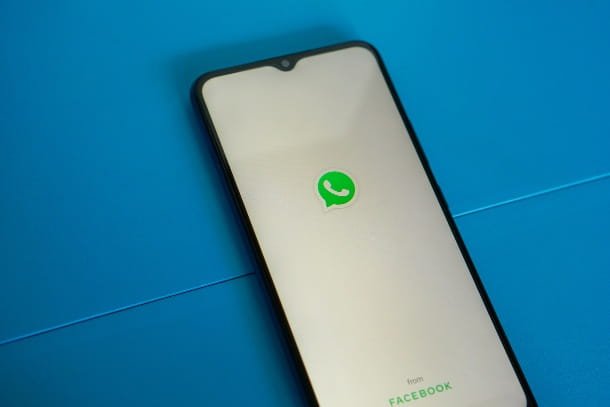
Si por alguna razón no puede agregar un contacto a su libreta de direcciones pero aún desea enviarle mensajes a través de WhatsApp, sepa que hay un método para enviar mensajes en WhatsApp incluso con aquellos que no están actualmente en la libreta de direcciones de su teléfono inteligente: encontrar descubra cómo a través de mi guía sobre cómo enviar mensajes en WhatsApp a números que no están en la libreta de direcciones.
Cómo enviar un mensaje a todos los contactos de WhatsApp

Es tu cumpleaños y has decidido invitar a todos tus amigos a través de WhatsApp. Para ello, escribiste un mensaje que te gustaría enviar a todos los contactos pero no sabes cómo hacerlo y te pusiste a buscar un método efectivo para entender como enviar un mensaje a todos los contactos de whatsapp: Tuviste suerte ya que tengo la solución perfecta para ti.
Me complace decirte que puedes enviar un mensaje a todos tus contactos y para hacerlo, solo sigue mis instrucciones sobre cómo enviar un mensaje a todos los contactos de WhatsApp. Verás que, con este método inherente a la como enviar whatsapp a varias personaspodrás ahorrar tiempo y facilitarte las cosas.
Cómo enviar whatsapp a correo electrónico

Acaba de recibir un mensaje en WhatsApp de su amigo y le gustaría reenviarlo a una persona que no tiene una cuenta de WhatsApp o la aplicación y, por lo tanto, necesita comprender como enviar whatsapp a un correo electronico.
De hecho, puede suceder que, por motivos de trabajo o no, tengas que reenviar incluso mensajes importantes que hayas recibido en WhatsApp a personas que no tengan la aplicación. En consecuencia, para superar este problema, puede leer mi guía sobre cómo enviar un mensaje de WhatsApp a un correo electrónico.
Si este mensaje también contiene un documento para adjuntar, le sugiero que lea mi tutorial sobre cómo enviar un documento de WhatsApp a un correo electrónico.